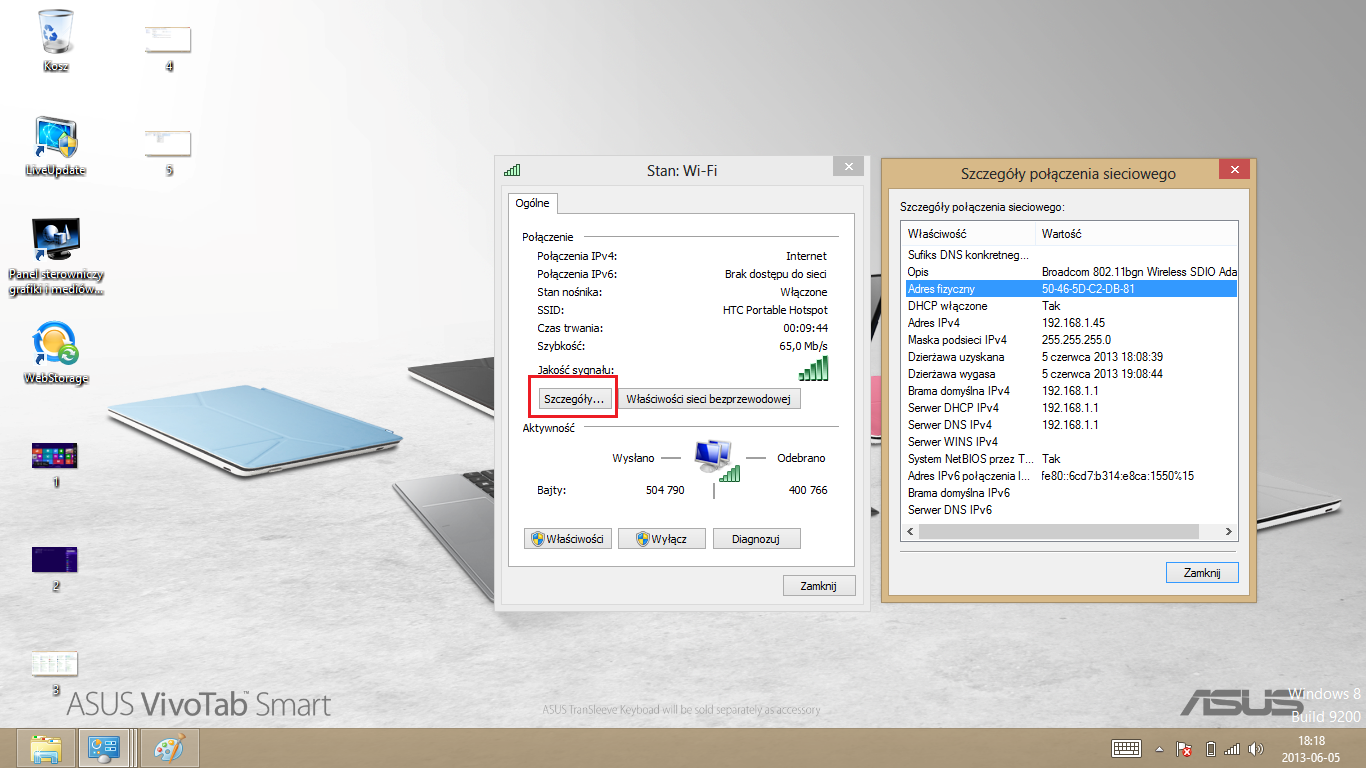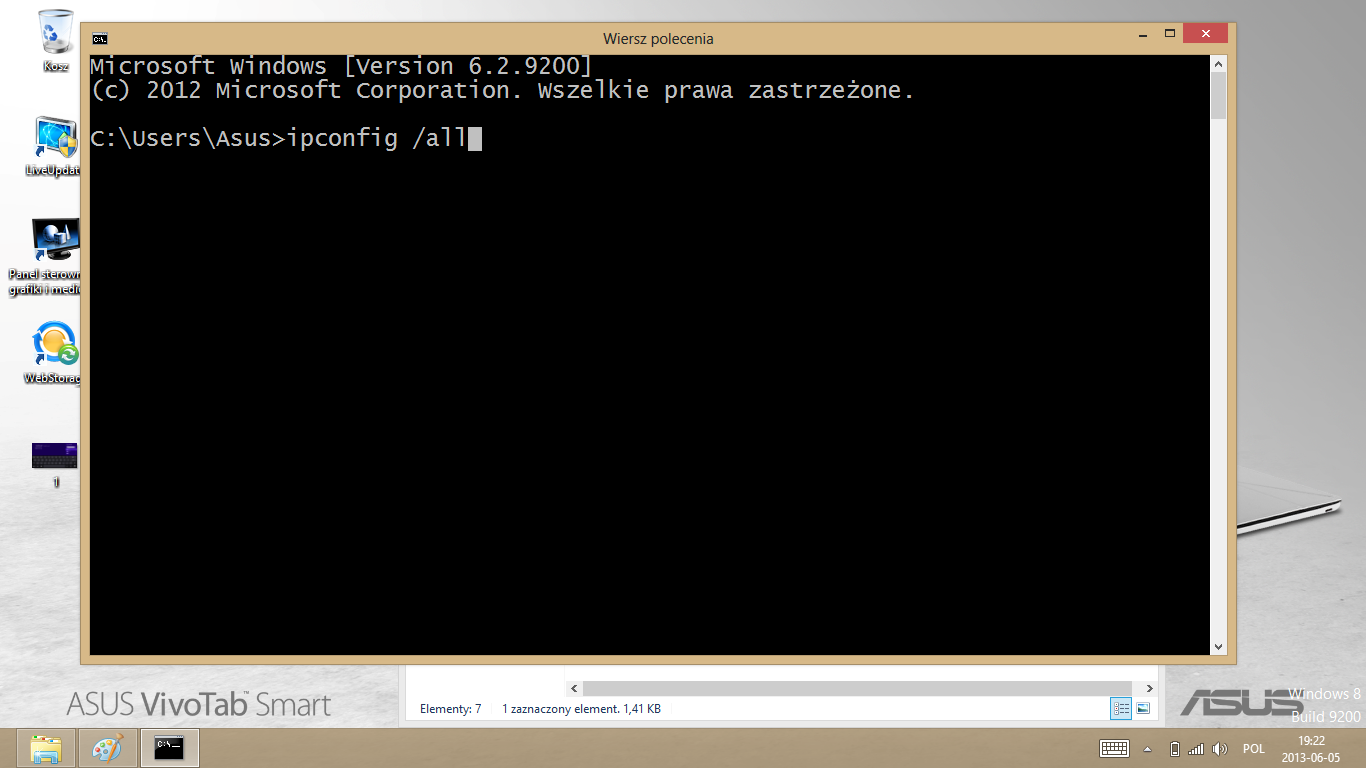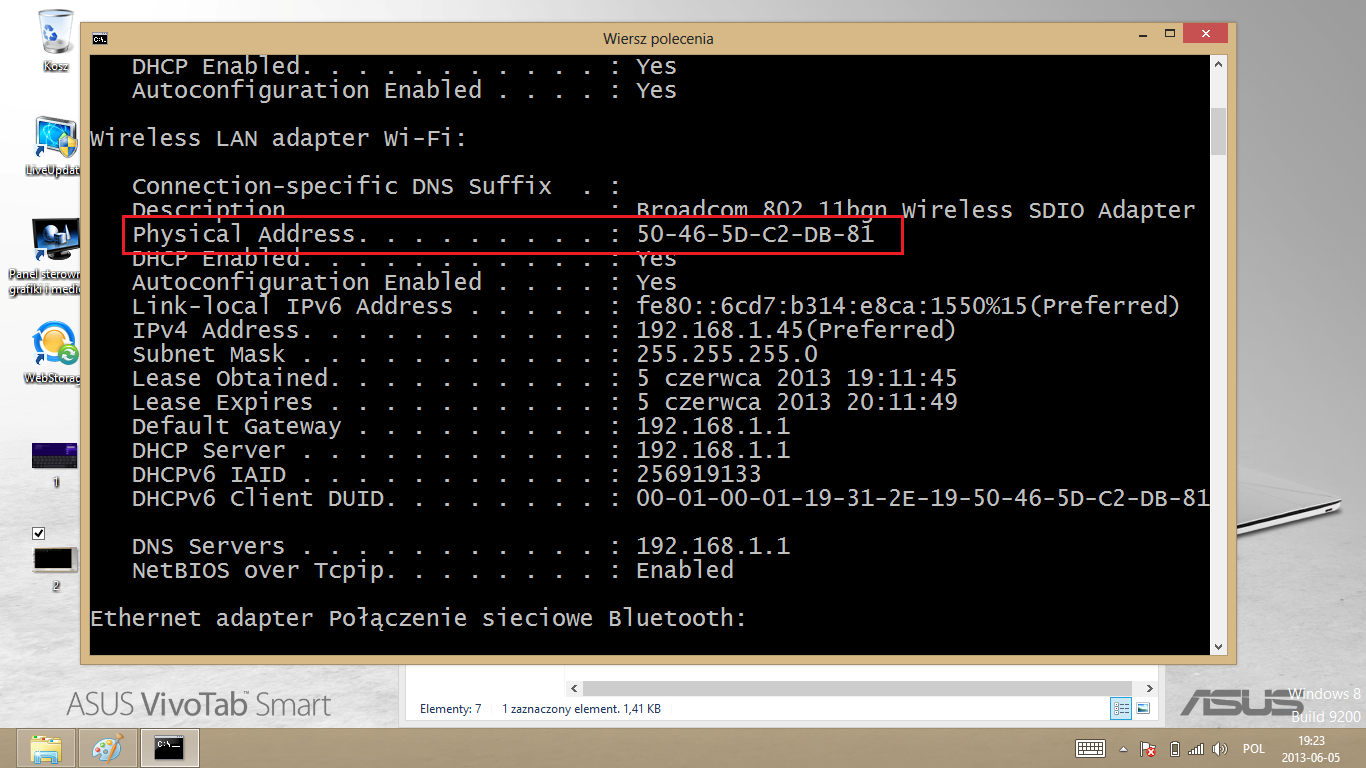Technische ondersteuning
Hoe u het MAC adres kunt vinden
MAC address in network card settings
-
In het tegelscherm dient u het zoekvenster aan de rechterkant te gebruiken.
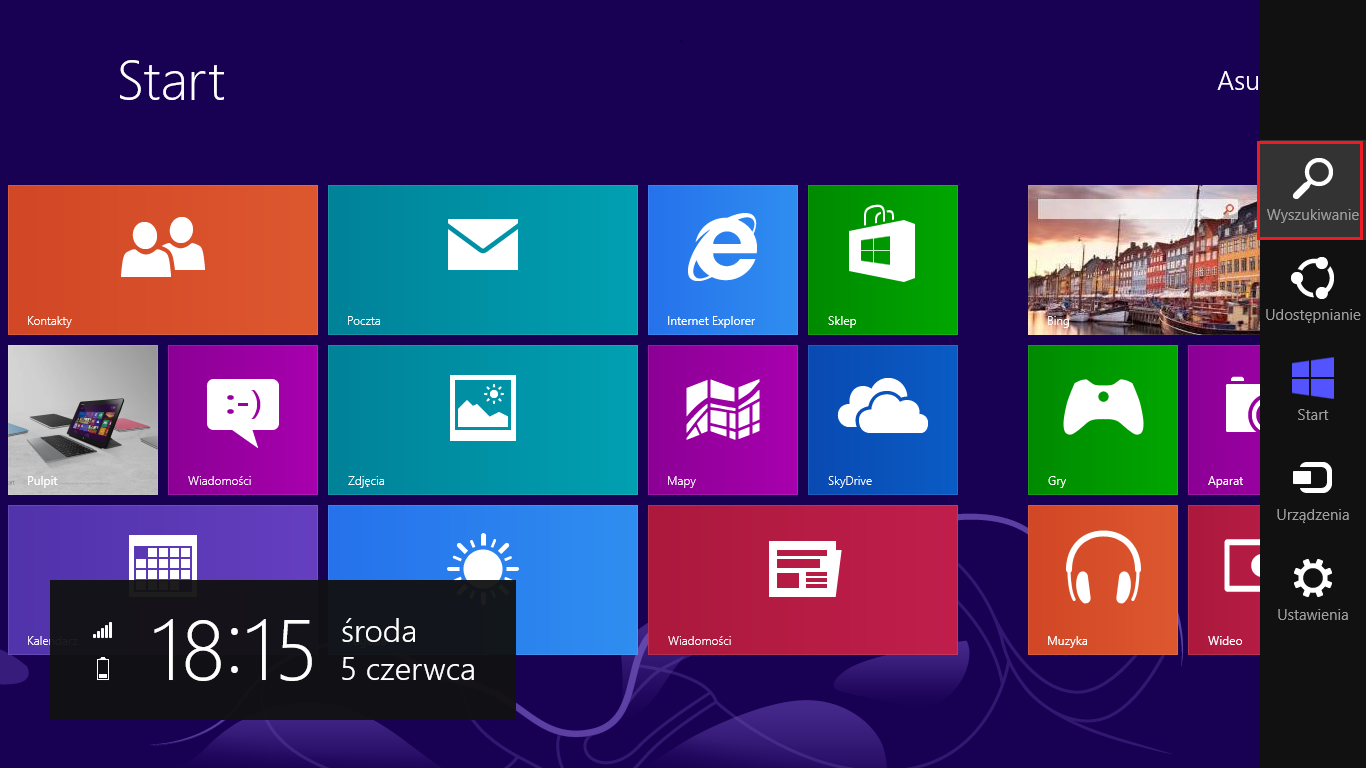
-
Voer 'Configuratiescherm' in.
-
Open het configuratiescherm
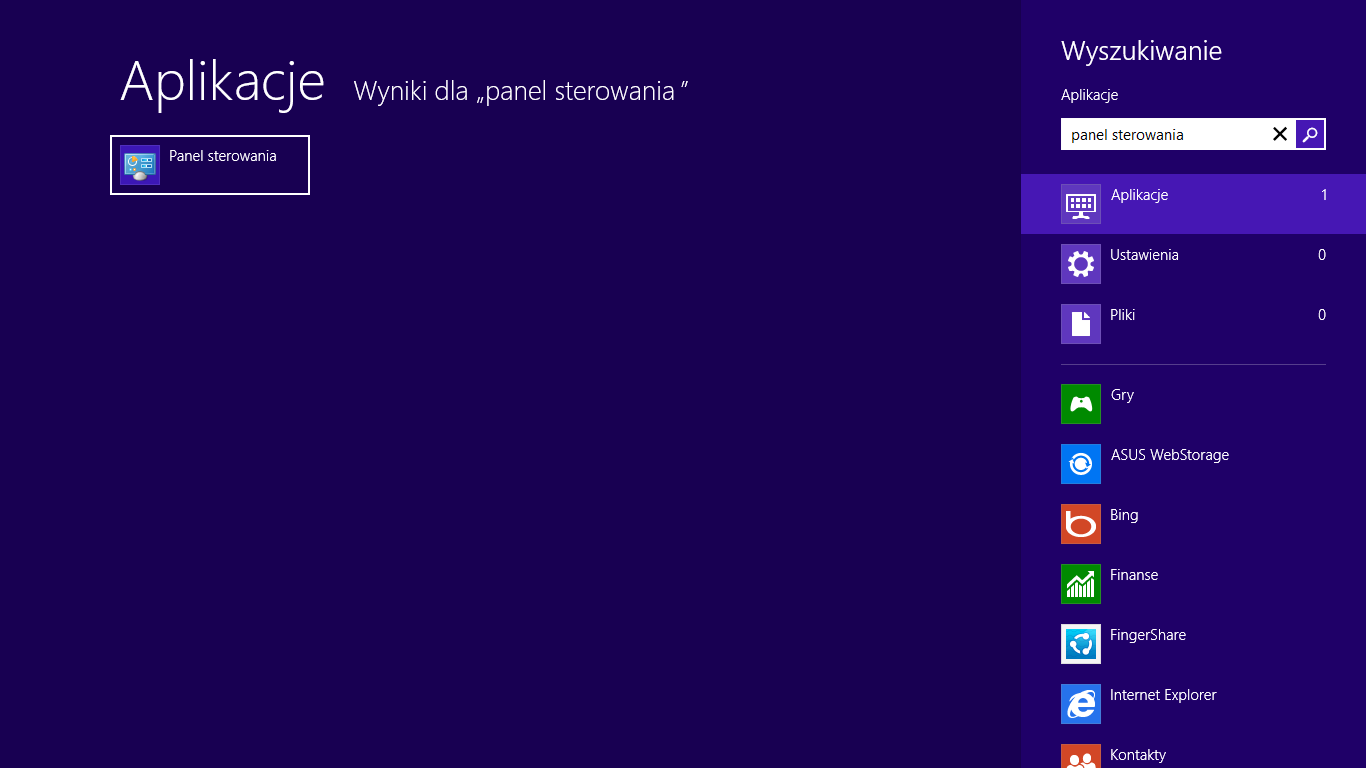
-
Kies netwerkcentrum,
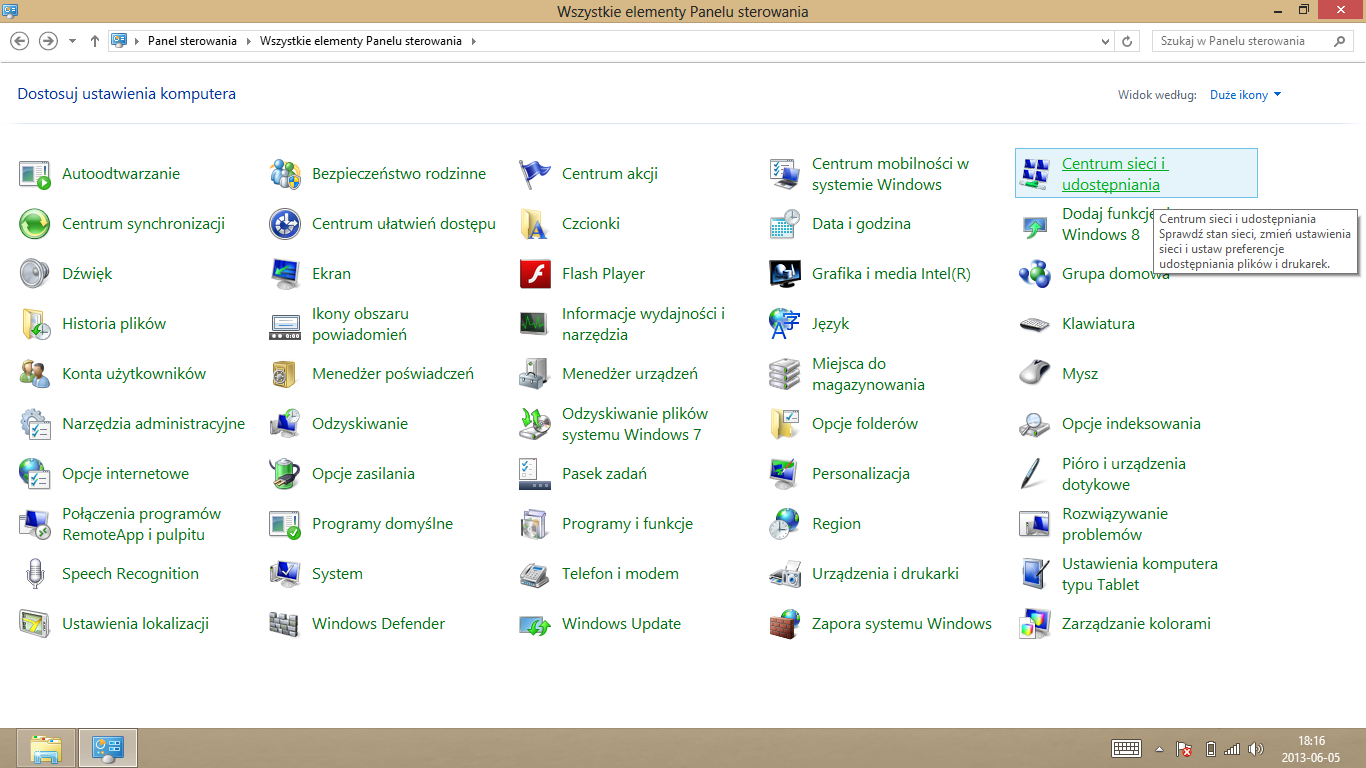
-
Vanuit de lijst aan de rechterzijde dient u te kiezen voor 'Netwerkadapter instellingen wijzigen'.
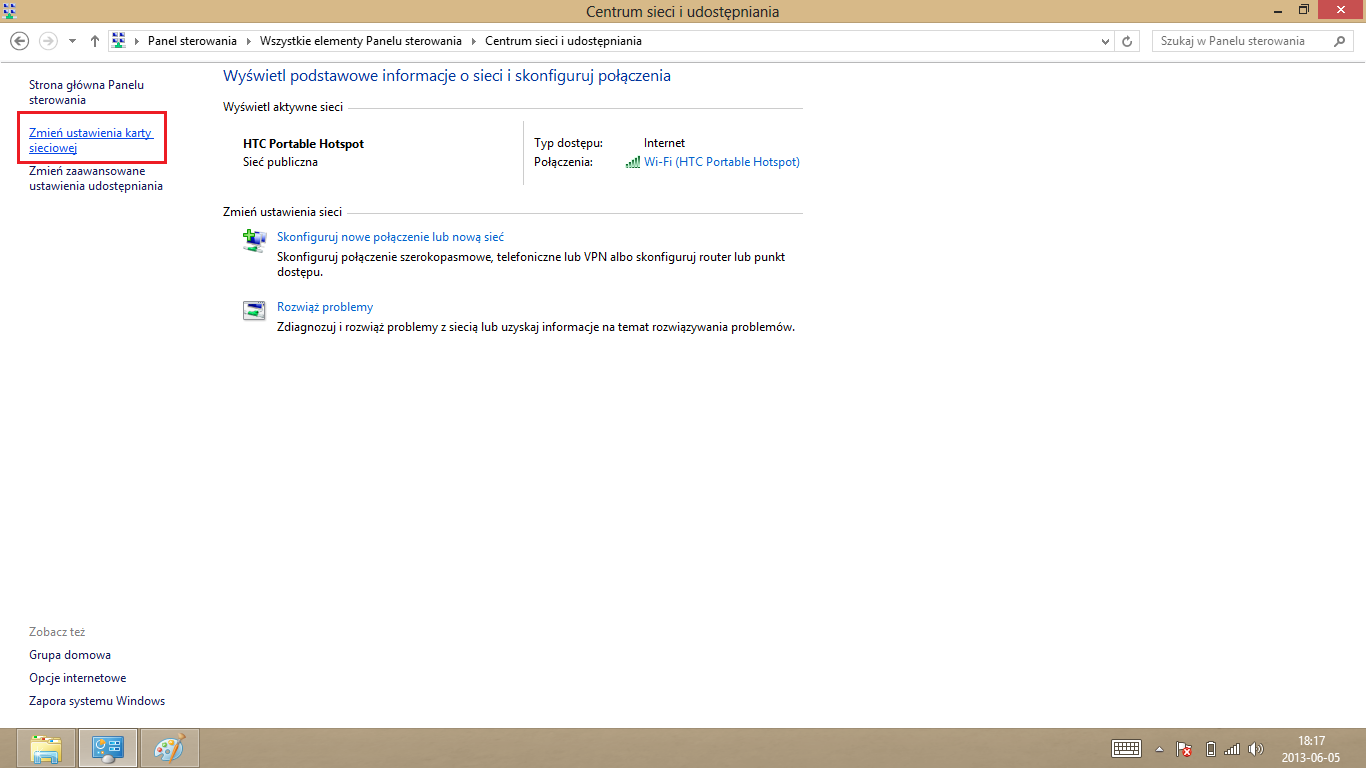
-
Klik met de rechtermuisknop op de WiFi-kaart, kies vervolgens vanuit de lijst voor 'Status'.
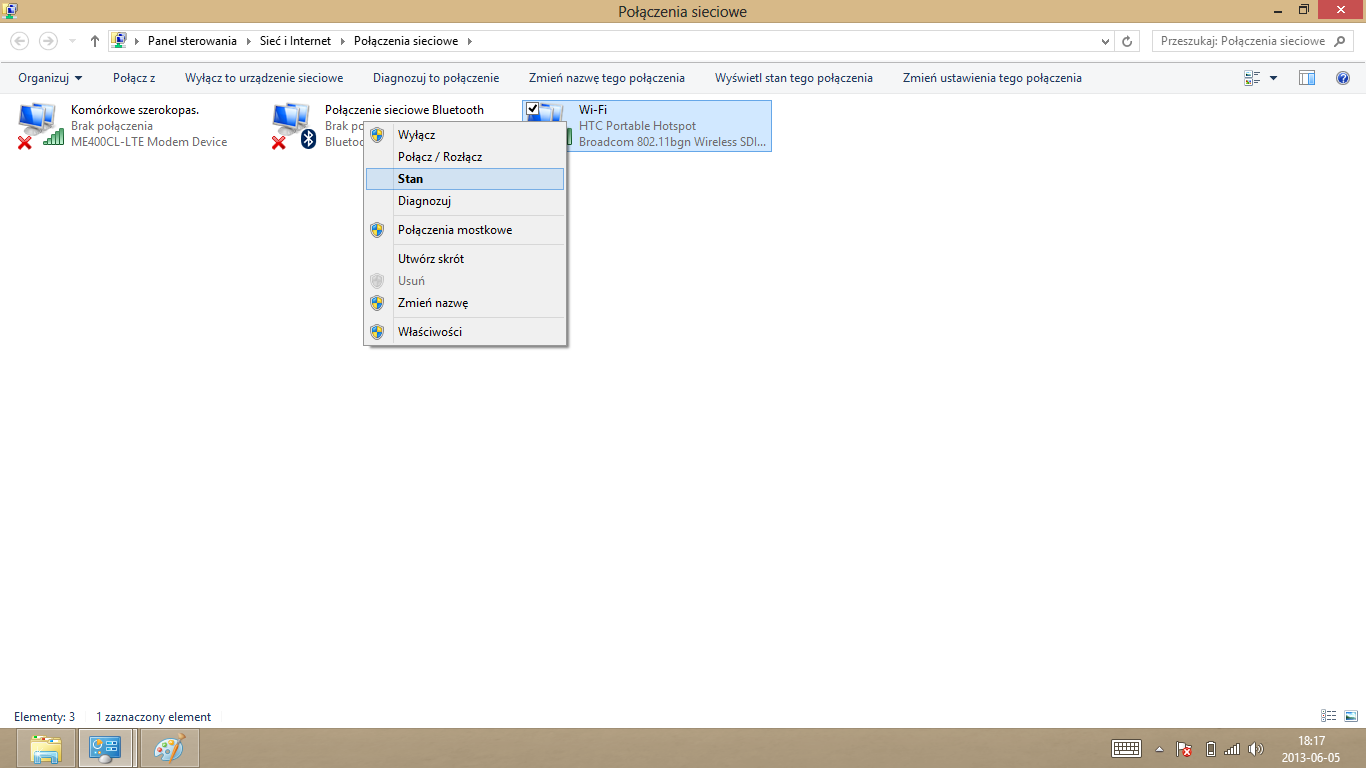
-
Een venster met daarin informatie over uw kaart zal weergegeven worden.
-
Kies voor 'Details'. Vervolgens wordt er een venster met verdere informatie weergeven. Het veld met 'Fysieke adres'' is uw MAC adres.